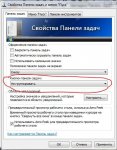Установить приложение
Как установить приложение на iOS
Следуйте инструкциям в видео ниже, чтобы узнать, как установить наш сайт как веб-приложение на главный экран вашего устройства.

Примечание: this_feature_currently_requires_accessing_site_using_safari
Вы используете устаревший браузер. Этот и другие сайты могут отображаться в нем неправильно.
Необходимо обновить браузер или попробовать использовать другой.
Необходимо обновить браузер или попробовать использовать другой.
Doctor
Случайный прохожий
Здравствуйте! Как сделать так что бы несколько книг Excel открывались в разных окнах. Нужно что бы окна ексель при сворачивании не группировались. Как это сделать?:wall:
а какая операционная система? и какой офис ?
Способ первый
1. Создаем ярлык на Excel.exe, например Excel.lnk.
2. Переносим его в %userprofile%\sendto
3. Нажимаем правой кнопкой на нужной книге и выбираем в контекстном меню Отправить->Excel, книга откроется в новом окне.
+ Простой и всем доступный способ
- Выбрать сразу несколько файлов, а затем выполнить действия пункта 3 не приведут к желаемому результату, каждый файл нужно открывать таким способом отдельно.
Способ второй
Изменение реестра. Сохраняйте разделы реестра перед внесением изменений!
1. Открываем редактор реестра.
2. Для каждого типа файла Excel нужно найти соответствующий раздел, пример для .xls:
идем в раздел HKEY_CLASSES_ROOT\.xls и смотрим на значение (Default), видим - “Excel.Sheet.8". Т.е. нам нужно править раздел HKEY_CLASSES_ROOT\Excel.Sheet.8.
3. Изменяем в разделе HKEY_CLASSES_ROOT\Excel.Sheet.8\shell\Open\command ключ:
(Default) на - "C rogram Files (x86)Microsoft OfficeOffice14EXCEL.EXE" /n "%1"
rogram Files (x86)Microsoft OfficeOffice14EXCEL.EXE" /n "%1"
command на - xb'BV5!!!!!!!!!MKKSkEXCELFiles>VijqBof(Y8'w!FId1gL Q /n "%1"
Т.е. заменяем концовку (/dde) на /n "%1"
4. Удаляем или переименовываем раздел HKEY_CLASSES_ROOT\Excel.Sheet.8\shell\Open\ddeexec .
Теперь можно выбрать сразу несколько .xls файлов или один, и открыть их, каждый из них откроется в отдельном окне.
5. Повторяем пункты 2-4 для каждого, нужного вам, типа файла Excel.
+ Можно открывать в отдельных окнах сразу несколько выбранных файлов.
- Не будет доступно переключение между окнами в Excel через Вид->Перейти в другое окно.
- Для того чтобы книги открывались как раньше (в одном окне) необходимо все разделы реестра вернуть исходное состояние.
1. Создаем ярлык на Excel.exe, например Excel.lnk.
2. Переносим его в %userprofile%\sendto
3. Нажимаем правой кнопкой на нужной книге и выбираем в контекстном меню Отправить->Excel, книга откроется в новом окне.
+ Простой и всем доступный способ
- Выбрать сразу несколько файлов, а затем выполнить действия пункта 3 не приведут к желаемому результату, каждый файл нужно открывать таким способом отдельно.
Способ второй
Изменение реестра. Сохраняйте разделы реестра перед внесением изменений!
1. Открываем редактор реестра.
2. Для каждого типа файла Excel нужно найти соответствующий раздел, пример для .xls:
идем в раздел HKEY_CLASSES_ROOT\.xls и смотрим на значение (Default), видим - “Excel.Sheet.8". Т.е. нам нужно править раздел HKEY_CLASSES_ROOT\Excel.Sheet.8.
3. Изменяем в разделе HKEY_CLASSES_ROOT\Excel.Sheet.8\shell\Open\command ключ:
(Default) на - "C
command на - xb'BV5!!!!!!!!!MKKSkEXCELFiles>VijqBof(Y8'w!FId1gL Q /n "%1"
Т.е. заменяем концовку (/dde) на /n "%1"
4. Удаляем или переименовываем раздел HKEY_CLASSES_ROOT\Excel.Sheet.8\shell\Open\ddeexec .
Теперь можно выбрать сразу несколько .xls файлов или один, и открыть их, каждый из них откроется в отдельном окне.
5. Повторяем пункты 2-4 для каждого, нужного вам, типа файла Excel.
+ Можно открывать в отдельных окнах сразу несколько выбранных файлов.
- Не будет доступно переключение между окнами в Excel через Вид->Перейти в другое окно.
- Для того чтобы книги открывались как раньше (в одном окне) необходимо все разделы реестра вернуть исходное состояние.
Julia
Участник
Если я понял правильно то группировка окон отключается здесь - ПКМ - Свойства
спасибо!
Поделиться: